Come cancellare la cache di Windows 10
Cosa sapere
- Per cancellare la cache di sistema, vai su Impostazioni > Sistema > Magazzinaggio > Configura Storage Sense o eseguilo ora > Pulisci ora.
- Per cancellare la cache di Internet e i cookie, vai su Pannello di controllo > Network e internet > Elimina cronologia di navigazione e cookie.
- Per svuotare rapidamente la cache in qualsiasi momento, scarica CCleaner e aggiungi un collegamento al desktop.
Questo articolo spiega come svuotare la cache in Windows 10 per liberare spazio sul disco rigido e migliorare le prestazioni del PC.
Come posso cancellare la cache di sistema?
Segui questi passaggi per cancellare la cache di sistema in Windows 10:
-
Seleziona il menu Start della finestra, quindi seleziona Impostazioni.

-
Selezionare Sistema.
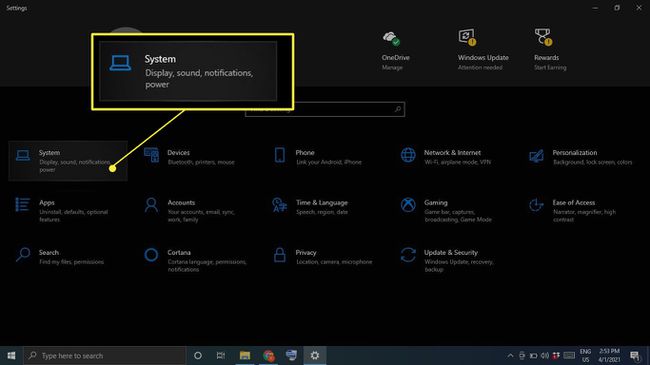
-
Selezionare Magazzinaggio nella barra laterale sinistra, quindi seleziona Configura Storage Sense o eseguilo ora.
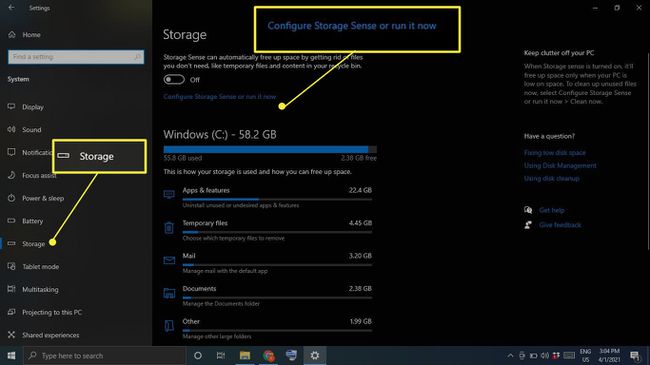
-
Sotto Libera spazio ora,Selezionare Pulisci ora.
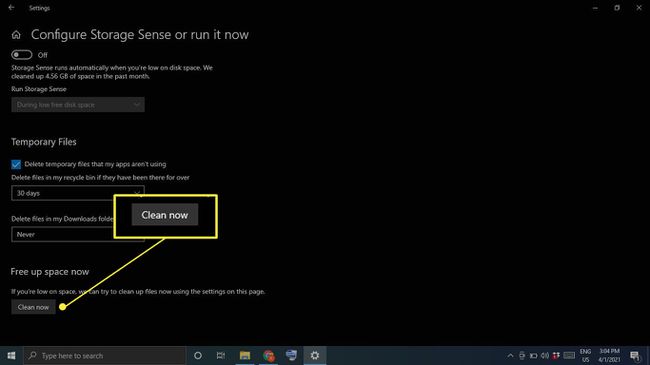
-
Attendi che Windows esegua la scansione del disco rigido alla ricerca di file da eliminare. Al termine, vedrai un messaggio di conferma che include la quantità di spazio liberato.

Come posso cancellare la cache e i cookie su Windows 10?
Segui questi passaggi per cancellare la cache di Internet Explorer e i cookie web in Windows 10:
-
Apri il pannello di controllo e seleziona Network e internet.
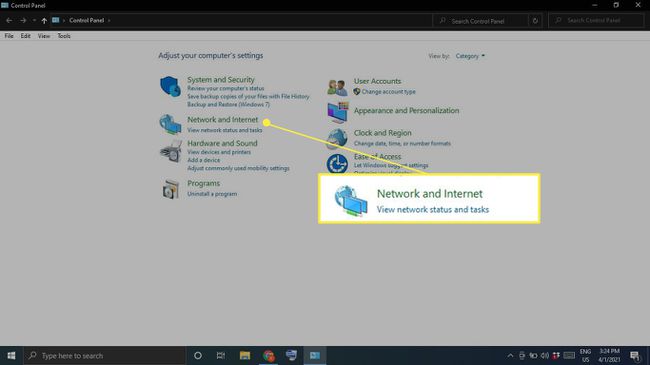
-
Sotto Opzioni Internet, Selezionare Elimina cronologia di navigazione e cookie.
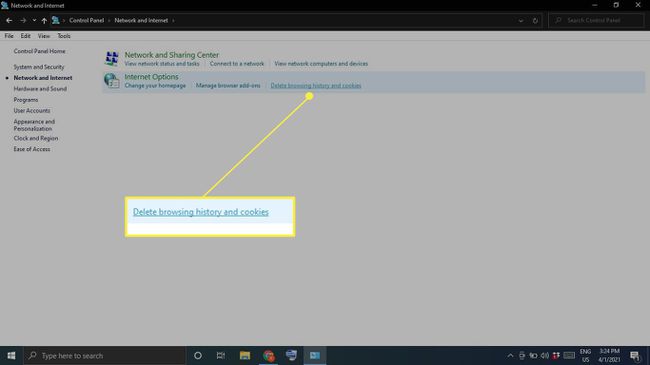
-
Selezionare Elimina nella finestra Proprietà Internet.
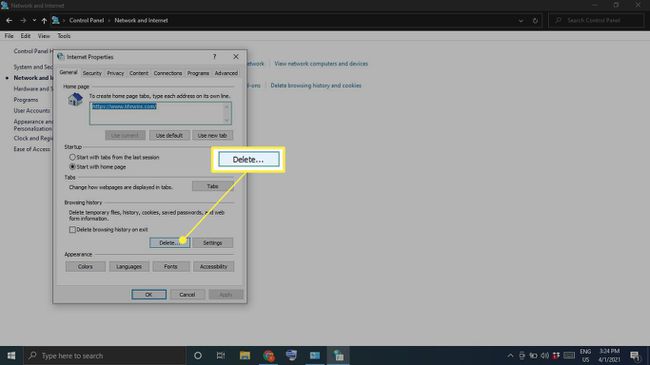
-
Seleziona gli elementi che desideri eliminare, inclusi Cookie e dati del sito web e File temporanei di Internete file del sito web, quindi seleziona Elimina.
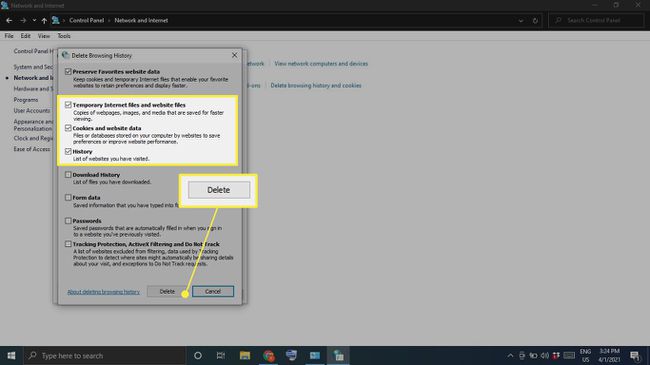
Come posso cancellare la mia cache tutta in una volta?
Per eliminare tutti i file temporanei sul tuo computer in una volta, usa Pulizia disco di Windows:
-
Tipo Pulitura disco nella casella di ricerca di Windows e seleziona App per la pulizia del disco.
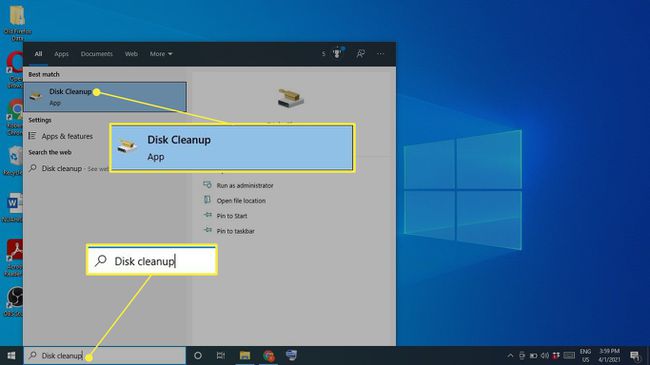
-
Selezionare Pulisci i file di sistema.
Prima di questo passaggio, potresti avere la possibilità di scegliere un'unità da pulire. In tal caso, scegli il C: unità.
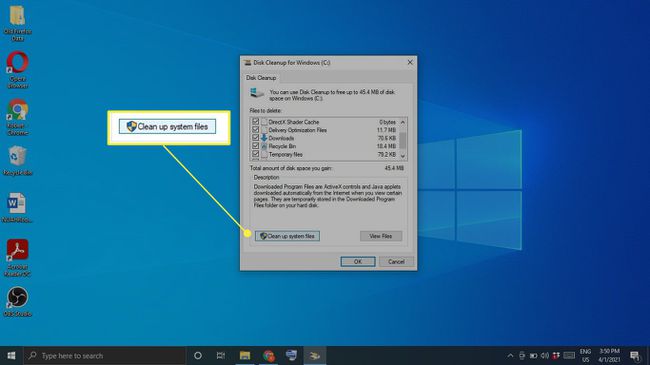
-
Scegli tutti gli elementi che desideri rimuovere e seleziona ok.
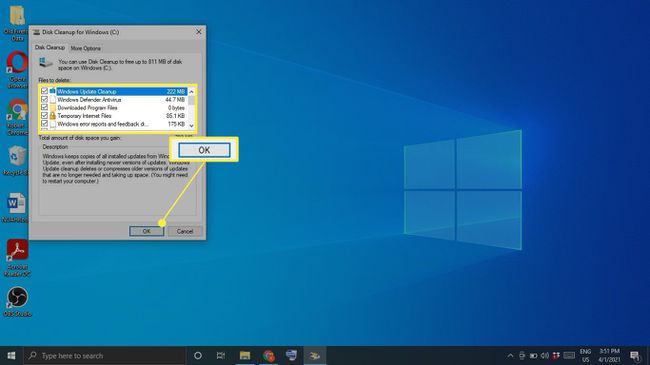
-
Selezionare Cancella file per confermare.
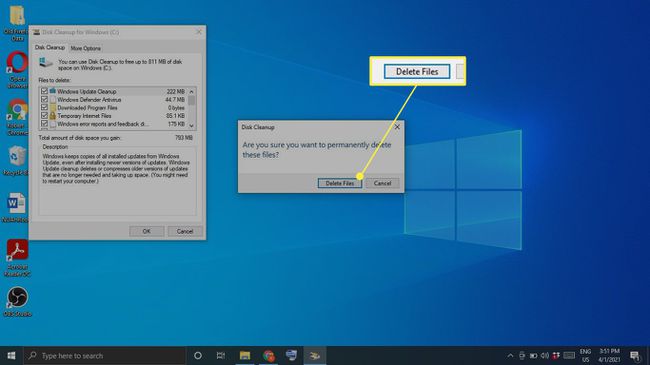
Svuota automaticamente la cache con Storage Sense
Windows 10 Storage Sense può eliminare automaticamente i file che non ti servono più. Per usarlo, vai su Impostazioni > Sistema > Magazzinaggio e assicurati che l'interruttore nella parte superiore dello schermo sia Sopra. Per personalizzare le tue preferenze di Sensore memoria, seleziona Configura Storage Sense o eseguilo ora.

Come posso cancellare velocemente la mia cache?
Se vuoi svuotare la cache con solo un paio di clic, scarica e installa un programma come CCleaner. Aggiungi un collegamento al desktop e apri CCleaner in qualsiasi momento per dare al tuo PC una pulizia approfondita.
Svuota la cache del browser
La maggior parte dei browser conserva una cache dei siti Web visitati per migliorare i tempi di caricamento e fornire un'esperienza complessiva più fluida. I passaggi per svuotare la cache del browser sono diversi a seconda del browser utilizzato. La pulizia della cache di sistema non influirà sui tuoi browser, quindi assicurati di occuparti separatamente della cache del browser.
Cancella la cache della posizione di Windows 10
Se hai Servizi di localizzazione di Windows 10 abilitato, potresti voler cancellare la cronologia delle posizioni:
-
Seleziona il Menu di avvio della finestra, quindi seleziona Impostazioni.
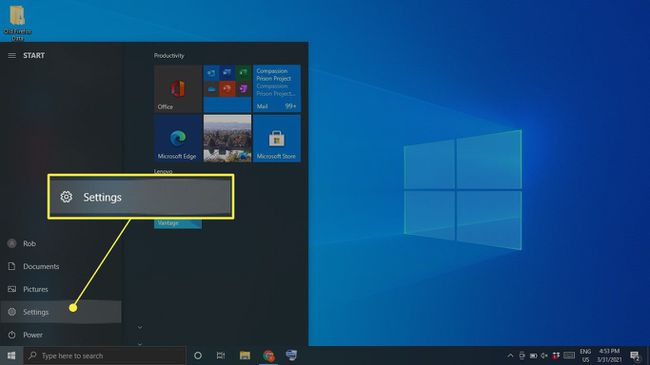
-
Selezionare Privacy.

-
Selezionare Posizione nella barra laterale sinistra, quindi scorri verso il basso fino a Cronologia delle posizioni e seleziona Chiaro.
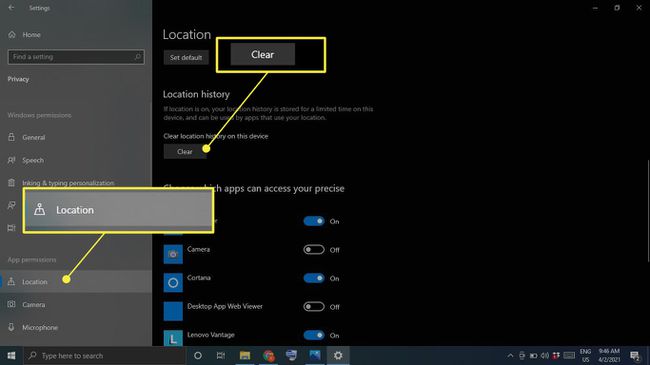
Perché dovresti cancellare la cache in Windows 10?
Il motivo per cui Windows mantiene una cache in primo luogo è per aiutare il tuo PC a funzionare meglio; tuttavia, se è sovraccarico, potrebbe peggiorare le cose. Oltre a rallentare il disco rigido, i file della cache possono anche causare conflitti software, portando a arresti anomali. Se il tuo computer è lento o se i programmi continuano a bloccarsi, svuotare la cache potrebbe essere una soluzione semplice.
FAQ
-
Che cos'è la cache?
Il tuo computer cache è una raccolta di file temporanei che conserva per velocizzare la navigazione web, le app e altre attività.
-
Come si pronuncia "cache"?
Sembra "contanti".
-
Come si cancella la cache DNS in Windows 10?
Apri il prompt dei comandi in modalità amministratore e digita il comando ipconfig/flushdns.
-
Come si svuota la cache su un Mac?
Puoi cancellare la cache di Safari usando la scorciatoia da tastiera Comando + Opzione + E. Per svuotare la cache di sistema, apri Finder e seleziona andare > Vai alla cartella. Digitare ~/Libreria/Cache/, Selezionare andare, quindi scegli quali file eliminare. Se non sei sicuro di aver bisogno o meno di un determinato file, gioca sul sicuro e lascia stare.
